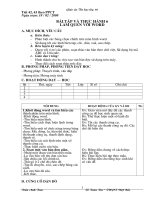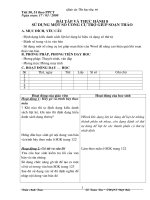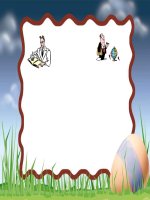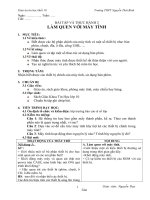Bai tap va thuc hanh 2 Tao cau truc bang
Bạn đang xem bản rút gọn của tài liệu. Xem và tải ngay bản đầy đủ của tài liệu tại đây (233.84 KB, 14 trang )
<span class='text_page_counter'>(1)</span>
<span class='text_page_counter'>(2)</span> Kiểm tra bài cũ. Câu 1. Trình bày những cách tạo cấu trúc bảng. Sau đó, ứng dụng thao tác trên access Câu 2. Trình bày các bước chỉ định khoá chính của một trường(cột)..
<span class='text_page_counter'>(3)</span> Câu 1. Trình bày những cách tạo cấu trúc bảng. Sau đó, ứng dụng thao tác trên access • Cách 1: Nháy đúp Create table in Design View • Cách 2: Nháy nút lệnh , rồi nháy đúp Design View..
<span class='text_page_counter'>(4)</span> Câu 2. Trình bày các bước chỉ định khoá chính của một trường(cột). • Bước 1. Chọn trường làm khoá chính • Bước 2. Nháy nút hoặc chọn lệnh Edit → Primary Key.
<span class='text_page_counter'>(5)</span> Kiểm tra bài cũ Câu 3. Em hiểu thế nào về trường và bản ghi. Câu 4. Trình bày những bước lưu cấu trúc bảng. Sau đó, ứng dụng trên access.
<span class='text_page_counter'>(6)</span> Câu 3. Em hiểu thế nào về trường và bản ghi. • Trường là một cột của bảng thể hiện một thuộc tính. • Bản ghi là một hàng của bảng gồm dữ liệu về các thuộc tính..
<span class='text_page_counter'>(7)</span> Câu 4. Trình bày những bước lưu cấu trúc bảng. Sau đó, ứng dụng trên access • Bước 1. Chọn lệnh file → Save hoặc nháy nút lệnh • Bước 2. Gõ tên bảng vào ô Table Name trong hộp thoại Save As. • Bước 3. Nháy nút Ok hoặc nhấn phím Enter..
<span class='text_page_counter'>(8)</span> Bài tập và thực hành 2 TẠO CẤU TRÚC BẢNG (TIẾT 1).
<span class='text_page_counter'>(9)</span> 1. Mục đích, yêu cầu: • Thực hiện được các thao tác cơ bản: khởi động và kết thúc Access, tạo CSDL mới. • Có các kĩ năng cơ bản về tạo cấu trúc bảng theo mẫu, chỉ định khoá chính. • Biết chỉnh sửa cấu trúc bảng..
<span class='text_page_counter'>(10)</span> 2. Nội dung Bài 1. khởi động Access, tạo CSDL với tên Quanli_HS. Trong CSDL này tạo bảng HOC_SINH có cấu trúc được mô tả như sau:.
<span class='text_page_counter'>(11)</span> Tên trường MaSo. Mô tả Mã học sinh. Kiểu dữ liệu AutoNumber. HoDem. Họ và đệm. Text. Ten. Tên. Text. GT. Giới tính. Text. DoanVien. Là đoàn viên hay không. Yes/No. NgSinh. Ngày sinh. Date/time. DiaChi. Địa chỉ. Text. To. Tổ. Number. Toan. Điểm trung bình môn Toán. Number. Van. Điểm trung bình môn Văn Number.
<span class='text_page_counter'>(12)</span> Chú ý: Đối với các trường điểm trung bình môn, để nhập được số thập phân có một chữ số và luôn hiển thị dạng thập phân, ta cần cài đặt một số tính chất của các trường này như hình bên..
<span class='text_page_counter'>(13)</span> Bài 2. Chỉ định khoá chính Chỉ định trường MaSo là khoá chính.
<span class='text_page_counter'>(14)</span> BÀI HỌC KẾT THÚC. CẢM ƠN ĐÃ LẮNG NGHE.
<span class='text_page_counter'>(15)</span>